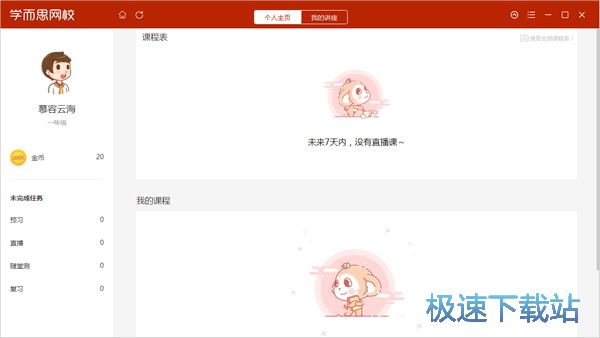学而思网校直播课堂新手使用帮助
时间:2021-02-26 18:54:49 作者:无名 浏览量:42
而思网校直播课堂官方版是学而思网校推出的在线学习软件,让老师看见每个孩子在线互动教学,随堂图文,讲义,学业测评,全方位学习,跟踪推送,个性化学习报告,采用 “直播+辅导”双师教学模式,以及直播上课、实时互动、随堂测试、语音测评、及时答疑等教学手段,每一个环节都辅以监督、激励、反馈并且每个孩子都能享受到实时在线互动教学,课前预习作为学习必要环节,老师制定预习任务,督促预习进度,讲解预习内容,主讲老师百里挑一,多数毕业于985&211高校,热爱教育,全程跟踪,随时答疑,个性化的辅导教学,就像请了一位私教,全面提升了网课的教学质量,帮助同学们更有效率的进行学习。
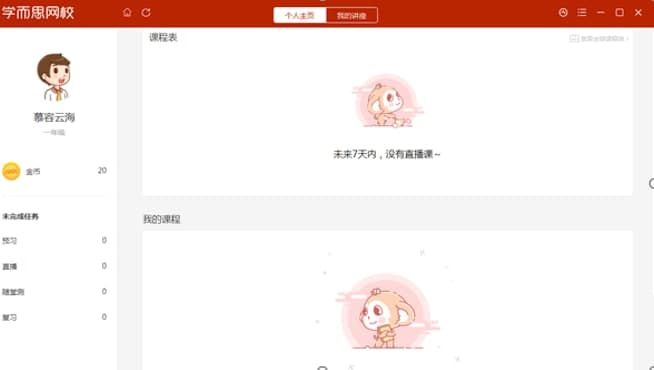
- 进入下载

- 学而思网校直播课堂 1.6.20 官方版
大小:291.29 MB
日期:2021/2/26 18:54:49
环境:WinXP, Win7, Win8, Win10, WinAll
学而思网校投屏操作
1、在学而思网校软件上是没有电视投屏功能选项的,这个时候用户可以通过手机中的功能进行投屏,首先打开手机上的设置选项;
2、进入手机设置界面后找到【智慧投屏】功能选项,找到该功能之后进入该应用界面,在智慧投屏应用界面可以搜索可投屏的设备,将智能电视和手机连接同一个wifi,点击搜索后即可检索到电视设备,点击一下即可进行连接;
3、连接成功后返回学而思网校软件,打开正在直播的网课,手机上的屏幕信息会同步到电视上,这个时候用户就可以在电视上进行网课学习了。
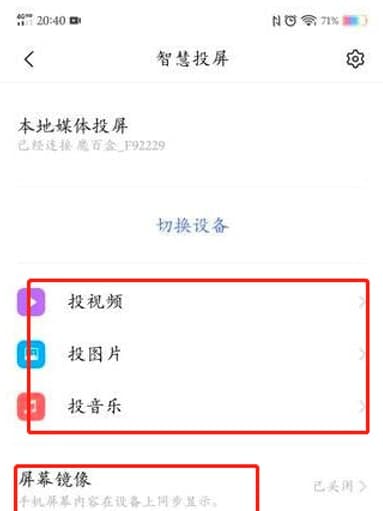
学而思网校直播课堂新手使用帮助图2
常见问题
1、互动题答题框不出现怎么办?
解决方案:
我们在电脑中下载安装好学而思网校客户端之后,点击桌面的快捷方式,打开并运行本软件,进入到软件的主页面,点击直播界面右下角重新获取答题框的按钮即可
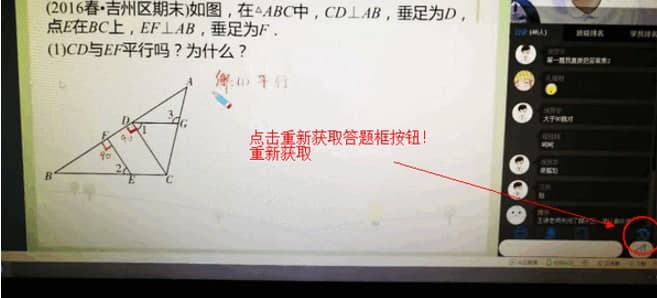
学而思网校直播课堂新手使用帮助图3
2、直播互动题提交失败怎么办?
网页端登录——反复提交就可以
PC客户端登录——重新提交就可以
3、屏幕出现乱码,页面不正常
解决方案:
当出现屏幕乱码,页面播放不正常的时候,我们需要将直播间进行关闭,然后重新开启,刷新浏览器(快捷键:ctrl+F5)
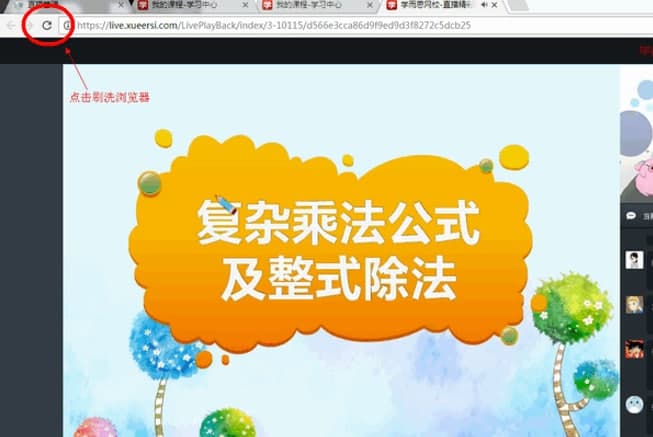
学而思网校直播课堂新手使用帮助图4
开启了浏览器小窗模式
还有可能是你开启了浏览器小窗模式,不要打开浏览器中flashplayer的小窗模式听课!

学而思网校直播课堂新手使用帮助图5
解决方案:
点击右上角按钮,还原回网页播放

学而思网校直播课堂新手使用帮助图6
学而思网校直播课堂 1.6.20 官方版
- 软件性质:国产软件
- 授权方式:免费版
- 软件语言:简体中文
- 软件大小:298280 KB
- 下载次数:7912 次
- 更新时间:2021/2/26 11:19:19
- 运行平台:WinAll...
- 软件描述:现在越来越多学生选择网络课堂进行学习,现在国内比较有名气的有网易云课堂和腾讯课堂... [立即下载]
相关资讯
相关软件
- 荔枝FM成立6年引来了新的纠纷?
- 10000单司机告诉你:滴滴也存在二八定律,怎...
- 炸弹小分队玩法详解 对战小技巧汇总
- 在美柚APP上广告推行投进是怎样做的?
- 手把手教你如何用“天眼查”第一时间发掘短...
- B612——带给你童话感觉的自拍神器
- 携程网怎么抢低价机票 携程抢低价机票技巧
- 知乎里边的小技巧,把握这些你就能轻松做推...
- 如何用作业帮快速寻找答案
- 美团小技巧、你学到了吗?
- 学而思网校直播课堂新手使用帮助
- VST直播软件官方下载详情介绍
- 360一键root官方下载详情介绍
- 怎么使用百度卫士抢票版
- XV视频格式转换器功能特色介绍及免费下载
- 当当读书官方下载
- 够快云库官方下载
- 畅易开票软件官方下载
- IP精灵官方下载
- 无线上网流量监控(Network Meter)功能特点...